Симонович С.В. Информатика
Подождите немного. Документ загружается.

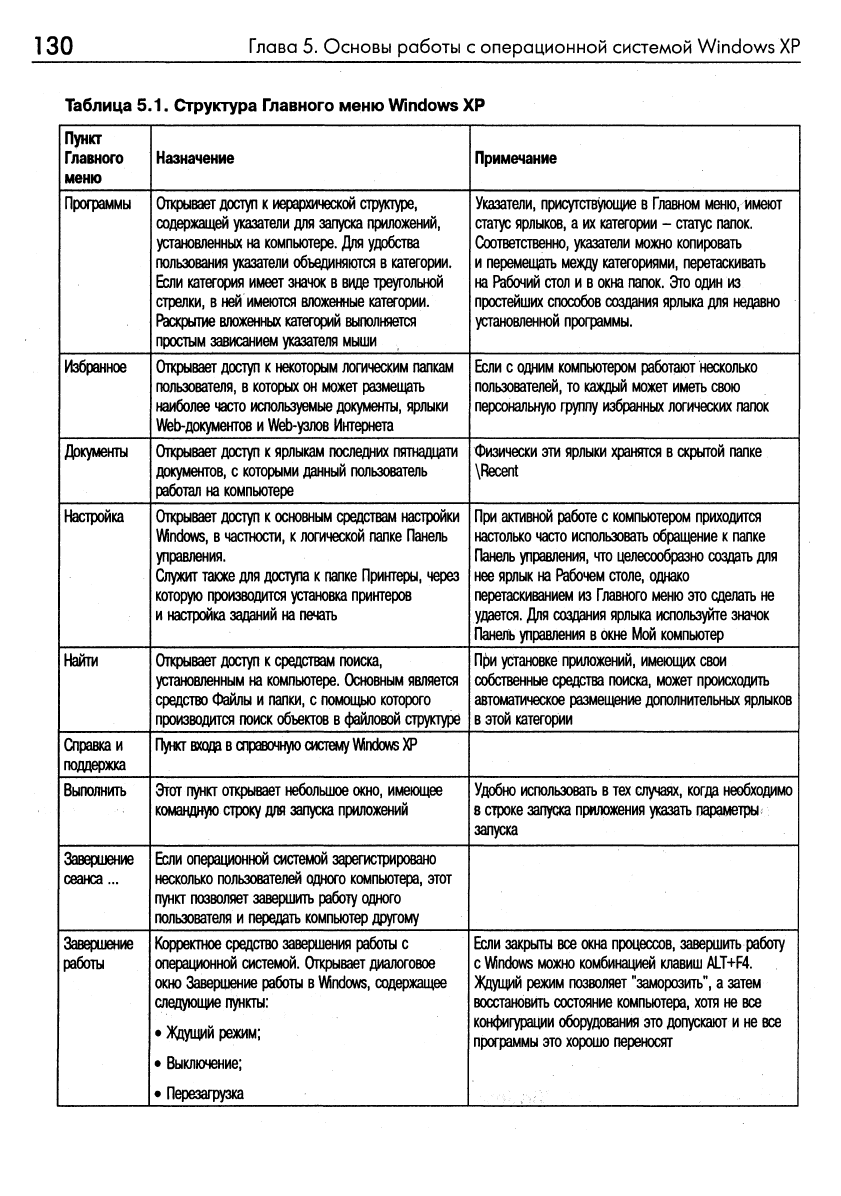
130
Глава 5. Основы работы с операционной системой Windows ХР
Таблица
5.1.
Структура Главного меню Windows ХР
|Пун1сг
Главного
|меню
[Программы
1
Избранное
|Дркументы
Настройка
1 Найти
Справка
и
поддержка
Выполнить
Завершение
сеанса...
Завершение
работы
Назначение
Опфывает доступ
к
иерархической структуре,
содержащей указатели для запуска приложении,
установленных на компыотере. Для удобства
пользования указатели объединяются
в
категории.
Е:ли категория имеет значок
в
виде треугольной
стрелки,
в
ней имеются вложенные категории.
Раскрытие вложенных категорий выполняется
простым зависанием указателя мыши
Открывает доступ
к
некоторым логическим папкам
полызователя,
в
которых он может размещать
наиболее часто используемые документы, ярлыки
Web-документов и Web-узлов Интернета
Открывает доступ
к
ярлыкам последних пятнадцати
документов,
с
которыми данный пользователь
работал на компыотере
Открывает доступ
к
основным средствам настройки
Windows, в частности,
к
логической папке Панель
управления.
Служит таюке для доступа
к
папке Принтеры, через
которую производится установка принтеров
и настройка заданий на печать
Опфывает доступ
к
средствам поиска,
установленным на компыотере. Основным является
средство Файлы
и
папки,
с
помощыо которого
производится поиск обтэекгов в файловой структуре
Пункт входа в справочную систему Windows ХР
Этот пункт открывает небольшое окно, имеющее
командную строку для запуска приложений
Если операционной системой зарегистрировано
несколысо пользователей адого компьютера, этот
пункт позволяет завершить работу одного
пользователя
и
передать компыотер другому
Корректное средство завершения работы
с
операционной системой. Открывает диалоговое
окно Завершение работы в Windows, содержащее
следующие пункш:
•
Ждущий режим;
•
Выключение;
•
Перезагрузка
Примечание
Указатели,
присутствующие
в
Главном
меню,
имеют
статус ярлыков,
а
их категории
-
статус папок.
Соответственно, указатели можно копировать
и перемещать между категориями, перетаскивать
на Рабочий стол
и
в окна папок. Это один из
простейших способов создания ярлыка для недэвно
установленной программы.
Если
с
одним компыотером работают несколысо
пользователей, то каждый может иметь свою
персоналы^) фуппу избранных логических папок
Физически эти ярлыки хранятся
в
скрытой папке
\Recent
При активной работе
с
компыотером приходится
настолько часто использовать обращение
к
папке
Панель управления, что целесообразно создать для
нее ярлык на Рабочем столе, однако
перетаскиванием из Главного меню это
сделать
не
удается.
Для создания ярлыка используйте значок
Панель управления в окне Мой компыотер
П|!)и установке приложений, имеющих свои
собственные средства поиска, может происходить
автоматическое размещение дополнительных ярлыков
в этой категории
Удобно использовать в тех случаях, когда необходимо
в строке запуска приложения указать параметры
запуска
Если закрыты все окна процессов, завершить работу
с Windows можно комбинацией клавиш ALT+F4.
Ждущий режим позволяет "заморозить", а затем
восстановить состояние компьютера, хотя не все
конфигурации оборудования это допускают
и
не все
программы это хорошо переносят

5.5. Установка и удаление приложений Windows 131
ключатели и многое другое). Одинаковы и приемы управления ими, и методы их
использования. С точки зрения приложений это означает, что их многие компо-
ненты обрабатываются одним и тем же программным кодом. Поэтому в Windows
принято выделять стереотипные программные фрагменты и группировать их в
динамические библиотеки, к которым открыт доступ для разных программ (дина-
мические библиотеки имеют расширение имени файла .DLL).
При установке новых приложений вместе
с
ними устанавливаются только те про-
граммные
ресурсы,
которые нужны
для
работы
данного
приложения,
но
отсутствуют
на данном компьютере (то есть
не
зарегистрированы
в его
операционной системе).
Поэтому для установки новых приложений очень важно, чтобы они проходили
правильную регистрацию. Несмотря на
то
что в состав дистрибутивных комплек-
тов большинства современных приложений входят специальные устанавливаю-
щие программы (Setup.exe), полагаться на
то,
что они правильно выполнят регис-
трацию, в общем случае не следует. Установку программ следует выполнять
стандартными средствами. Этим обеспечивается надежная работа ранее установ-
ленных приложений и закладывается основа для корректной установки последу-
ющих приложений.
Стандартное средство установки приложений
Стандартное средство установки (и удаления) приложений
Windows
запускают
командой Пуск> Настройка • Панель управления
•
Установка и удаление программ.
После двойного щелчка на указанном
значке
открывается диалоговое
окно
Свойства:
Установка
и
удаление
программ.
Для установки произвольного программного обес-
печения надо щелкнуть на значке Установка программ в левой части окна.
Установка приложения начинается
с
щелчка
на
кнопке
CD или
дискета.
После этого
запускается вспомогательная программа-мастер Установка программе дискеты или
компакт-диска. После щелчка на кнопке Далее мастер пытается автоматически
запустить программу установки, найденную на съемном носителе.
Если ему
это не
удается,
можно найти местоположение программы Setup.exe, кото-
рая входит в дистрибутивный комплект устанавливаемого приложения, с помо-
щью кнопки Обзор. После этого надо щелкнуть на кнопке Готово.
После установки приложения нередко требуется перезагрузить
компьютер.
В
сис-
теме
Windows
ХР необходимость перезагрузки возникает
реже,
чем в предыдущих
версиях операционных систем семейства
Windows,
но тоже может потребоваться.
Это
одна из причин, по которой
до
начала установки закрывают
все
открытые при-
ложения и документы.
Необходимость перезагрузки связана
с
особенностью операционной
системы.
Неко-
торые операции выполняются удобно и безопасно только в момент завершения
работы системы или на начальном этапе ее загрузки, когда большинство модулей
системы еще не активированы.
Удаление приложений Windows
Удаление ранее установленных приложений
Windows
производится средствами
того
же диалогового окна Установка
и
удаление
программ.
Открыв
его,
следует щелк-
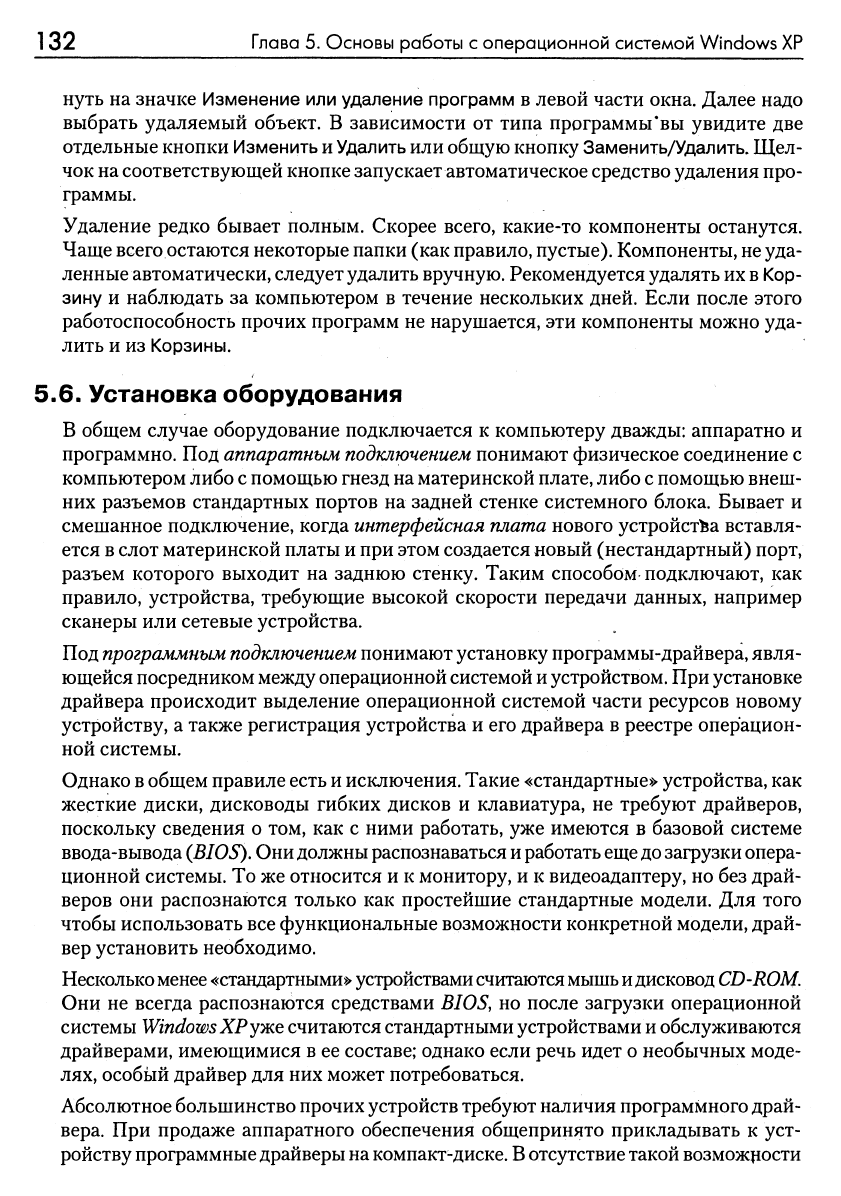
1 32 Глава 5. Основы работы с операционной системой Windows ХР
путь на значке Изменение или удаление программ в левой части окна. Далее надо
выбрать удаляемый объект. В зависимости от типа программы*вы увидите две
отдельные кнопки Изменить
и Удалить
или общую кнопку Заменить/Удалить. Щел-
чок на соответствующей кнопке запускает автоматическое средство удаления про-
граммы.
Удаление редко бывает полным. Скорее всего, какие-то компоненты останутся.
Чаще всего остаются некоторые папки (как
правило,
пустые).
Компоненты,
не
уда-
ленные автоматически, следует удалить
вручную.
Рекомендуется удалять их
в
Кор-
зину и наблюдать за компьютером в течение нескольких дней. Если после этого
работоспособность прочих программ не нарушается, эти компоненты можно уда-
лить и из Корзины.
5.6. Установка оборудования
в общем случае оборудование подключается к компьютеру дважды: аппаратно и
программно. Под
аппаратным подключением
понимают физическое соединение с
компьютером либо
с
помощью гнезд на материнской
плате,
либо
с
помощью внеш-
них разъемов стандартных портов на задней стенке системного блока. Бывает и
смешанное подключение, когда
интерфейсная
плата нового устройст^Ьа вставля-
ется в слот материнской платы и при этом создается новый (нестандартный) порт,
разъем которого выходит на заднюю стенку. Таким способом подключают, как
правило, устройства, требующие высокой скорости передачи данных, например
сканеры или сетевые устройства.
Под
программным подключением
понимают установку программы-драйвера, явля-
ющейся посредником между операционной системой
и
устройством.
При установке
драйвера происходит выделение операционной системой части ресурсов новому
устройству, а также регистрация устройства и его драйвера в реестре операцион-
ной системы.
Однако
в
общем правиле есть
и
исключения. Такие «стандартные» устройства, как
жесткие диски, дисководы гибких дисков и клавиатура, не требуют драйверов,
поскольку сведения о том, как с ними работать, уже имеются в базовой системе
ввода-вывода
(BIOS).
Они должны распознаваться
и
работать еще до загрузки опера-
ционной системы. То же относится и к монитору, и к видеоадаптеру, но без драй-
веров они распознаются только как простейшие стандартные модели. Для того
чтобы использовать все функциональные возможности конкретной
модели,
драй-
вер установить необходимо.
Несколько
менее
«стандартными» устройствами считаются мышь и дисковод
CD-ROM.
Они не всегда распознаются средствами
BlOSy
но после загрузки операционной
системы Windows ХР
уже
считаются стандартными устройствами
и
обслуживаются
драйверами, имеющимися в ее составе; однако если речь идет о необычных моде-
лях, особый драйвер для них может потребоваться.
Абсолютное большинство прочих устройств требуют наличия программного драй-
вера. При продаже аппаратного обеспечения общепринято прикладывать к уст-
ройству программные драйверы
на
компакт-диске.
В
отсутствие
такой
возможности

5.6. Установка оборудования 133
можно воспользоваться библиотекой
драйверов,
входящей
в
состав операционной
системы. Если библиотека не поддерживает конкретную модель устройства, необ-
ходимый драйвер можно получить в Интернете на сервере фирмы, изготовившей
оборудование, или на сервере компании
Microsoft,
где имеется коллекция драйве-
ров устройств для операционных систем, выпускаемых этой компанией. Даже для
старых
и
надежно работающих устройств рекомендуется периодически (два раза в
год) посещать сервер изготовителя и получать обновленную версию драйвера.
Своевременное обновление драйверов устройств повышает эффективность работы
оборудования, улучшает совместимость
с
программным обеспечением
и
повышает
общую надежность системы.
Средства программной установки оборудования
Базовое программное средство установки оборудования запускается двойным
щелчком на значке Установка оборудования в окне папки
Панель
управления.
С его
помощью можно установить большую часть оборудования, хотя в общем правиле
есть исключения.
Драйвер монитора можно установить в диалоговом окне свойств видеосистемы:
Пуск • Настройка • Панель управления • Экран • Параметры
•
Дополнительно • Мо-
нитор • Свойства
•
Драйвер • Обновить. Там же можно установить или заменить
драйвер видеоадаптера: Пуск
•
Настройка
•
Панель управления
•
Экран •Параметры •
Дополнительно
•
Адаптер
•
Свойства
•
Драйвер
•
Обновить.
Специальные средства существуют для установки принтеров: Пуск
•
Настройка •
Принтеры и факсы
•
Установка принтера, а также для установки модемов Пуск •
Настройка • Панель управления
•
Телефон
и
модем.
Однако наиболее универсальным средством для большей части оборудования все-
таки остается Мастер установки оборудования, который запускается двойным щелч-
ком на значке Установка оборудования в окне папки Панель управления.
Порядок установки оборудования
Новое оборудование подключается при выключенном питании компьютера. Если
устройство является самоустанавливающимся (соответствует спецификации jo/wg-
and'play),
то после включения питания его наличие выя^вляется автоматически, и
после сообщения Обнаружено неизвестное устройство операционная система при-
ступает
к
подбору драйвера для
него.
В
этот момент может потребоваться вставить
дистрибутивный диск
с
операционной системой
в
дисковод CD-ROM или исполь-
зовать компакт-диске
драйвером,
полученным вместе
с
устройством.
Иногда необ-
ходимы оба диска.
Если устройство не было опознано при запуске, надо воспользоваться Мастером
установки оборудования.
Мастер
запускается командой
Пуск •
Настройка
•
Установка
оборудования. На первом этапе он разыскивает устройства, соответствующие спе-
цификации
p/wg-an<i-p/<2z/,
и
выдает список обнаруженных
устройств.
Если нужное
устройство не входит в список, надо выбрать пункт Добавление нового устройства
и щелкнуть на кнопке Далее. Мастер выполнит более тщательный поиск. Если
нужное устройство вновь не удалось отыскать, остается возможность указать его

1
34 Глава 5. Основы работы с операционной системой Windows
ХР
тип самостоятельно. После
этого
откроется диалоговое
окно,
в
котором можно выб-
рать производителя и конкретную модель. При наличии нужной модели драйвер
можно установить из базы данных
Windows
или
с
компакт-диска. Если абсолютно-
го
совпадения по модели достичь
не
удается, возможна только установка драйвера
с диска, что выполняется после щелчка на кнопке Установить с диска.
По окончании процесса установки оборудования компьютер следует перезагру-
зить и выполнить проверку на наличие конфликтов. Для проверки наличия конф-
ликтов используют значок Система в окне папки Панель управления или пункт
Свойства контекстного меню значка Мой компьютер.
И в том и в другом случае открывается диалоговое окно Свойства: Система. На
вкладке Оборудование необходимо щелкнуть
на
кнопке Диспетчер устройств.
В
окне
Диспетчер
устройств
отображается список установленных
устройств.
Нераспознан-
ные устройства в списке обозначены знаком «?», а конфликтующие
—
знаком «!».
Простейший способ устранения конфликтов
—
удалить конфликтующие устрой-
ства
с
помощью кнопки Удалить
и
заново провести распознавание оборудования и
установку драйверов обоих
устройств.
Во многих случаях это автоматически сни-
мает проблемы. Более сложная технология устранения конфликтов предполагает
назначение аппаратных ресурсов (номера прерывания, адреса порla, адреса канала
прямого доступа
к
памяти) каждому
из
конфликтующих устройств вручную коман-
дой Свойства • Ресурсы.
Практическое занятие
Упражнение
3.1.
Отработка приемов управления /^
с помощью мыши ^^
15 мин
1.
Зависание. Слева на Панели задач имеется кнопка
Пуск.
Это элемент управле-
ния
Windows,
называемый
командной
кнопкой.
Наведите на
нее
указатель мыши
и задержите на некоторое время
—
появится
всплывающая
подсказка:
Начните
работу с нажатия этой кнопки.
Справа на Панели задач расположена
панель
индикации.
На этой панели,
в
част-
ности, расположен индикатор
системных
часов.
Наведите на него указатель
мыши и задержите на некоторое время
—
появится всплывающая подсказка
с показаниями
системного
календаря.
2.
Щелчок. Наведите указатель мыши на кнопку
Пуск и
щелкните
левой
кнопкой
—
над ней откроется Главное меню
Windows.
Меню
—
это один из элементов управ-
ления, представляющий собой список возможных
команд.
Команды, представ-
ленные
в
меню,
выполняются щелчком
на
соответствующем
пункте.
Все
команды,
связанные
с
элементами управления, выполняются одним обычным щелчком.
Однако у щелчка есть и другое назначение. Его применяют также для
выделе-
ния объектов. Разыщите на Рабочем столе значок Мой компьютер и щелкните
на нем. Значок и подпись под ним изменят цвет. Это произошло выделение
объекта. Объекты выделяют, чтобы подготовить их к дальнейшим операциям.
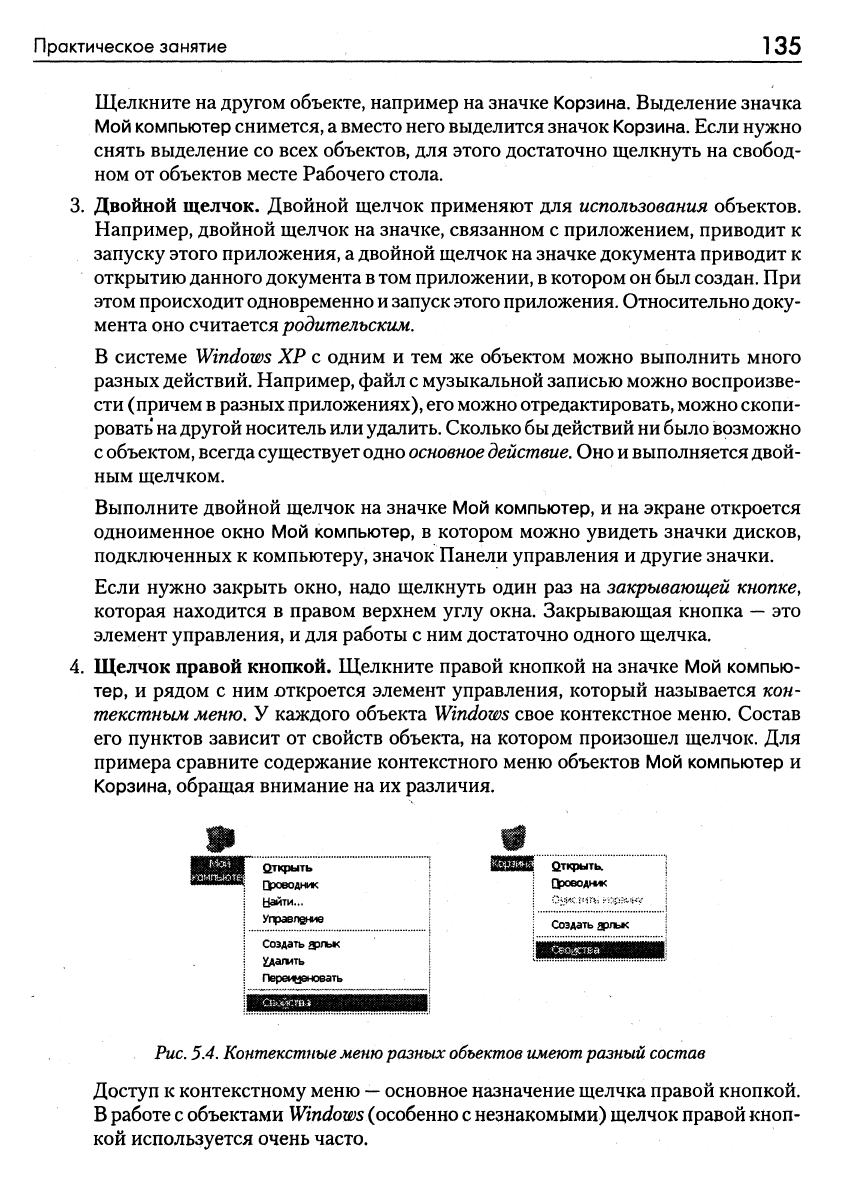
Практическое занятие 135
Щелкните на другом объекте, например на значке Корзина. Выделение значка
Мой
компьютер снимется,
а
вместо
него
выделится значок Корзина. Если нужно
снять выделение со всех объектов, для этого достаточно щелкнуть на свобод-
ном от объектов месте Рабочего стола.
3.
Двойной щелчок. Двойной щелчок применяют для
использования
объектов.
Например, двойной щелчок на значке, связанном с приложением, приводит к
запуску этого приложения,
а
двойной щелчок на значке документа приводит к
открытию данного документа
в
том приложении,
в
котором
он
был
создан.
При
этом происходит одновременно и запуск
этого
приложения.
Относительно
тщ-
мента
оно считается родительским.
В системе
Windows
ХР с одним и тем же объектом можно выполнить много
разных
действий.
Например, файл
с
музыкальной записью можно воспроизве-
сти (причем
в
разных
приложениях),
его можно
отредактировать, можно скопи-
ровать
на другой носитель или
удалить.
Сколько бы действий
ни было
возможно
с
объектом,
всегда существует
одно
основное
действие.
Оно и
выполняется двой-
ным щелчком.
Выполните двойной щелчок на значке Мой компьютер, и на экране откроется
одноименное окно Мой компьютер, в котором можно увидеть значки дисков,
подключенных к компьютеру, значок Панели управления и другие значки.
Если нужно закрыть окно, надо щелкнуть один раз на
закрывающей
кнопке,
которая находится в правом верхнем углу окна. Закрывающая кнопка
—
это
элемент управления, и для работы с ним достаточно одного щелчка.
4.
Щелчок правой кнопкой. Щелкните правой кнопкой на значке Мой компью-
тер,
и рядом с ним откроется элемент управления, который называется кон-
текстным
меню.
У каждого объекта
Windows
свое контекстное меню. Состав
его пунктов зависит от свойств объекта, на котором произошел щелчок. Для
примера сравните содержание контекстного меню объектов Мой компьютер и
Корзина, обращая внимание на их различия.
Открыть
Проводник
Ьайти...
Управление
Открыть,
Ороеодник
Создать арлык
Создать арлык
валить
Переи^зенсюать
Рис.
5.4.
Контекстные меню
разных объектов
имеют
разный состав
Доступ к контекстному меню
—
основное назначение щелчка правой кнопкой.
В
работе
с
объектами
Windows{осовешю с
незнакомыми) щелчок правой кноп-
кой используется очень часто.

1 36 Глава 5. Основы работы с операционной системой Windows ХР
Контекстное меню чрезвычайно важно для работы с объектами операционной
системы.
Выше мы
говорили,
что
двойной
ш;елчок
позволяет выполнить только
то действие над объектом, которое считается
основным.
В противоположность
этому
в
контекстном меню приведены
все
действия,
которые можно выполнить
над данным объектом. Более того, во всех контекстных меню любых объектов
имеется пункт Свойства. Он позволяет просматривать и изменять свойства
объектов,
то есть
выполнять настройки
программ,
устройств
и
самой операцион-
ной системы.
5.
Перетаскивание. Перетаскивание
—
очень мощный прием для работы
с
объек-
тами операционной
системы.
Наведите указатель мыши на значок
Мой
компью-
тер.
Нажмите левую кнопку
и,
не отпуская
ее,
переместите указатель
—
значок
Мой компьютер переместится по поверхности Рабочего стола вместе с ним.
Откройте окно Мой компьютер. Окно можно перетаскивать с одного места на
другое, если «подцепить»
его
указателем мыши за строку
заголовка.
Так прием
перетаскивания используют для оформления рабочей среды.
6. Протягивание. Откройте окно Мой компьютер. Наведите указатель мыши на
одну из рамок окна и дождитесь, когда он изменит форму, превратившись в
двунаправленную стрелку. После этого нажмите левую кнопку и переместите
мышь. Окно изменит
размер.
Если навести указатель мыши на правый нижний
угол окна и выполнить протягивание, то произойдет изменение размера сразу
по двум координатам (по вертикали и горизонтали).
Изменение формы объектов
Windows —
полезное, но не единственное исполь-
зование протягивания. Нередко этот прием используют для
группового
выделе-
ния
объектов.
Наведите указатель
мыши
на поверхность Рабочего
стола,
нажмите
кнопку мыши и протяните мышь вправо-вниз
—
за указателем потянется пря-
моугольный контур выделения. Все объекты, которые окажутся внутри этого
контура, будут выделены одновременно.
7.
Специальное перетаскивание. Наведите указатель
мыши
на значок
Мой
компью-
тер,
нажмите правую кнопку мыши и, не отпуская
ее,
переместите мышь. Этот
прием отличается от обычного перетаскивания только используемой кнопкой,
но дает иной результат. При отпускании кнопки не происходит перемещение
объекта, а вместо этого открывается так называемое
меню специального
пере-
таскивания.
Содержимое этого меню зависит от перемещаемого объекта. Для
большинства объектов
в
нем четыре пункта (Копировать, Переместить, Создать
ярлыки и Отменить). Для таких уникальных объектов, как Мой компьютер или
Корзина, в этом меню'только два пункта: Создать ярлыки и Отменить.
Д
Мы
убедились, что, несмотря на то что стандартная мышь имеет только две кнопки, с
их помощью можно реализовать весьма разнообразные
приемы
управления.
Мы
узнали
наиболее характерные особенности этих приемов и их общепринятое назначение.
В основе идеологии Windows лежит принцип, согласно которому базовые приемы
управления операционной системой должны использоваться и при управлении ее
приложениями. Знание общесистемных приемов пригодится
в
работе
с любыми
прило-
жениями данной системы.

Практическое занятие
1
37
(3
30 мин
Упражнение 3.2. Изучение приемов работы с объектами
1.
Откройте папку \Мои документы (Пуск
•
Документы • Мои документы).
2.
Щелчком на раскрывающей кнопке разверните окно на полный экран.
3.
В строке меню дайте команду Файл
•
Создать
•
Папку. Убедитесь в том, что в
рабочей области окна появился значок папки
с
присоединенной надписью Новая
папка.
4.
Щелкните правой кнопкой мыши на свободной от значков рабочей области
окна текущей папки. В открывшемся контекстном меню выберите команду
Создать •
Папку.
Убедитесь в
том,
что в пределах окна появился значок папки с
надписью Новая папка (2).
5.
Щелкните правой кнопкой мыши на значке Новая папка.
В
открывшемся кон-
текстном меню выберите пункт Переименовать. Дайте папке содержательное
имя, например Экспериментальная. Аналогично переименуйте папку Новая
папка
(2).
Убедитесь в том, что операционная система не допускает существо-
вания
в
одной папке (\Мои документы) двух объектов
с
одинаковыми именами.
Дайте второй папке имя Мои эксперименты.
6. Восстановите окно папки \Мои документы до нормального размера щелчком
на восстанавливающей кнопке.
7.
Откройте окно Мой компьютер. В нем откройте окно с содержимым жесткого
диска (С:). Пользуясь полосами прокрутки, разыщите в нем папку \Windows и
откройте ее двойным щелчком. Ознакомьтесь с текстом предупреждающего
сообщения
о
том,
что
изменение содержания этой системной папки может быть
потенциально опасным. Включите отображение содержимого папки щелчком
на ссылке Отображать содержимое этой папки. В открывшемся содержимом
разыщите значок папки \Temp и откройте ее (эта папка считается пкпкой вре-
менного хранения данных, и экспериментировать с ее содержимым можно без
опасений). Перетаскиванием переместите папку \Экспериментальная из папки
\Мои документы в
папку
C:\Windows\Temp.
Специальным перетаскиванием пере-
местите папку \Мои эксперименты в папку
C:\Windows\Temp
и по окончании
перетаскивания выберите пункт Переместить
в
открывшемся контекстном
меню.
8. Откройте окно C:\Windows\Temp. Щелчком выделите значок папки \Экспери-
ментальная. При нажатой клавише
CTRL
щелчком выделите значок папки
\Мои
эксперименты. Убедитесь
в
том,
что
в
рабочей области одновременно выделено
два объекта (групповое выделение).
9. Заберите выделенные объекты в буфер обмена комбинацией клавиш CTRL+X.
Убедитесь в том, что их значки исчезли в рабочей области папки.
10.
Откройте окно папки
\Мои
документы.
Вставьте в него объекты, находящиеся в
буфере обмена (CTRL+V).
11.
Выделите значки папок \Экспериментальная
и \Мои
эксперименты
в
папке \Мои
документы. Щелкните правой кнопкой мыши и в открывшемся контекстном

138 Глава 5. Основы работы с операционной системой Windows
ХР
меню выберите пункт
Удалить.
В открывшемся диалоговом окне подтвердите
необходимость удаления объектов. Закройте окно папки \Мои документы.
12.
Двойным щелчком на значке откройте
окно
Корзина.
Убедитесь,
что в нем
нахо-
дятся значки удаленных папок \Экспериментальная
и \Мои
эксперименты.
Выде-
лите оба
значка.
Щелкните правой кнопкой мыши и в открывшемся контекст-
ном меню выберите пункт Восстановить. Закройте Корзину.
13.
Откройте окно папки \Мои
документы.
Убедитесь в том, что в нем восстанови-
лись значки папок \Экспериментальная и \Мои эксперименты. Выделите оба
значка. Удалите их с помощью клавиши
DELETE
при нажатой клавише SHIFT.
В открывшемся диалоговом окне подтвердите необходимость удаления объек-
тов.
Закройте окно папки \Мои документы.
14.
Откройте окно
Корзины.
Убедитесь
в
том,
что
объекты,
удаленные при нажатой
клавише
SHIFT,
не поступили в Корзину. Закройте Корзину.
Ш Мы научились создавать новые папки с помощью строки меню и контекстного меню,
научились давать папкам осмысленные
имена,
познакомились
с тремя
приемами копи-
рования и перемещения объектов между
окнами
папок
(перетаскиванием,
специальным
перетаскиванием и с использованием буфера обмена).
Мы
освоили приемы группо-
вого выделения
объектов,
удаления объектов в Корзину и окончательного удаления,
минуя Корзину.
Упражнение 3.3. Работа с файловой структурой ^^
в программе Проводник ^^
30 мин
1.
Включите персональный компьютер, дождитесь окончания загрузки операци-
онной системы.
2.
Запустите программу Проводник
с помощью Главного меню (Пуск •
Программы •
Проводник). Обратите внимание на то, какая папка открыта на левой панели
Проводника в момент запуска. Это должна быть папка \Мои документы.
3.
На правой панели Проводника создайте новую папку \Экспериментальная.
4.
На левой панели разверните папку \Мои документы одним щелчком на значке
узла «+». Обратите внимание на
то,
что
раскрытие
и
разворачивание
папок на
левой панели
—
это разные операции. Убедитесь в том, что на левой панели в
папке \Мои документы образовалась вложенная папка \Экспериментальная.
5.
Откройте папку \Экспериментальная на левой панели Проводника. На правой
панели не должно отображаться никакое содержимое, поскольку эта папка
пуста.
6. Создайте
на
правой панели Проводника
новую
папку
\Мои
эксперименты внутри
папки \Экспериментальная. На левой панели убедитесь
в
том,
что
рядом
со
знач-
ком папки \Экспериментальная образовался узел «+», свидетельствующий о
том, что папка имеет вложенные папки. Разверните узел и рассмотрите обра-
зовавшуюся структуру на левой панели Проводника.
7.
На левой панели Проводника разыщите папку \Windows и разверните ее.
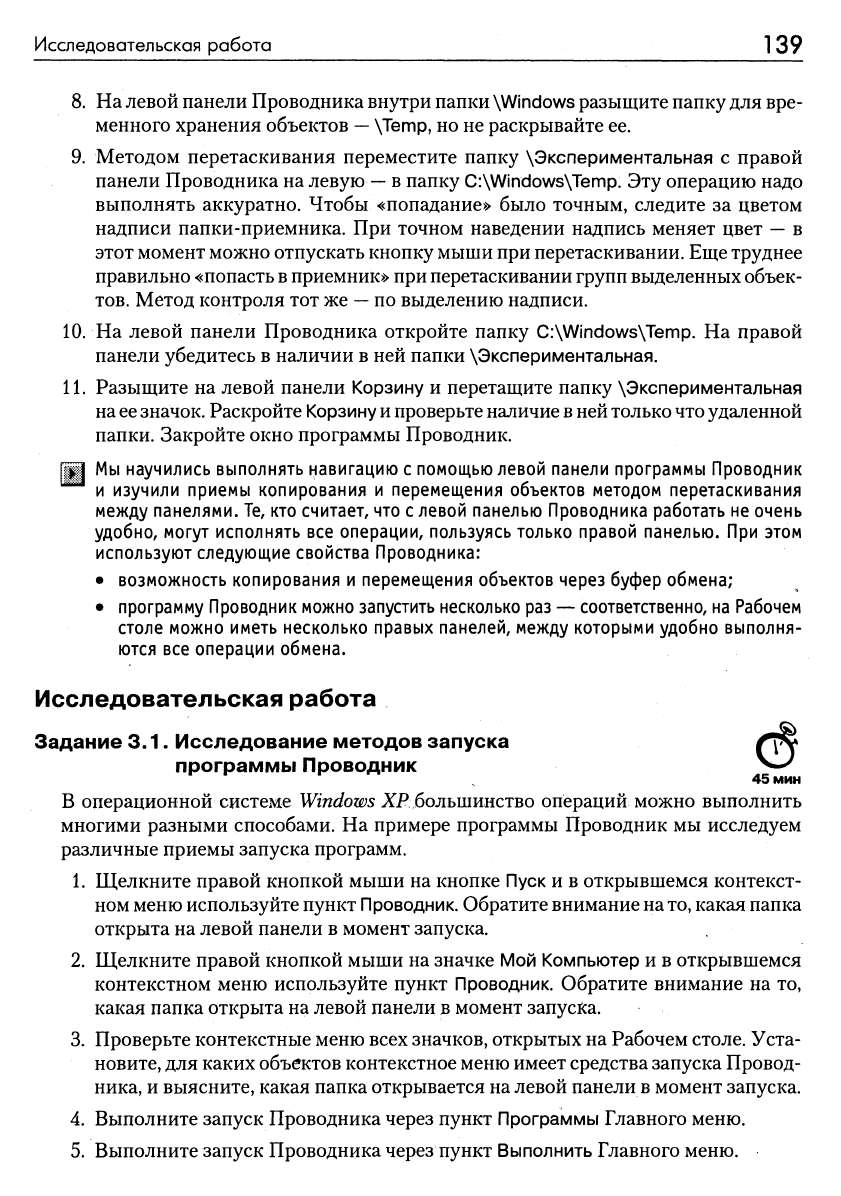
Исследовательская работа
1
39
8. На левой панели Проводника внутри папки
\Windows
разыщите папку для вре-
менного хранения объектов
—
\Temp, но не раскрывайте ее.
9. Методом перетаскивания переместите папку \Экспериментальная с правой
панели Проводника на левую
—
в папку C:\Windows\Tennp. Эту операцию надо
выполнять аккуратно. Чтобы «попадание» было точным, следите за цветом
надписи папки-приемника. При точном наведении надпись меняет цвет
—
в
этот момент можно отпускать кнопку мыши при перетаскивании.
Еще
труднее
правильно «попасть
в
приемник»
при
перетаскивании групп выделенных объек-
тов.
Метод контроля тот же
—
по выделению надписи.
10.
На левой панели Проводника откройте папку C:\Windows\Temp. На правой
панели убедитесь в наличии в ней папки \Экспериментальная.
И. Разыщите на левой панели Корзину и перетащите папку \Экспериментальная
на
ее
значок.
Раскройте Корзину
и
проверьте наличие
в ней
только
что
удаленной
папки. Закройте окно программы Проводник.
Гд
Мы
научились выполнять навигацию с помощью
левой
панели программы Проводник
и изучили приемы копирования и перемещения объектов методом перетаскивания
между панелями.
Те,
кто считает, что
с
левой панелью Проводника работать не очень
удобно, могут исполнять все операции, пользуясь только правой панелью. При этом
используют следующие свойства Проводника:
• возможность копирования и перемещения объектов через буфер обмена;
• программу Проводник можно запустить несколько раз — соответственно,
на
Рабочем
столе можно иметь несколько правых панелей, между которыми удобно выполня-
ются все операции обмена.
Исследовательская работа
(3
Задание
3.1.
Исследование методов запуска
программы Проводник
В операционной системе
Windows
ХР большинство операций можно выполнить
многими разными способами. На примере программы Проводник мы исследуем
различные приемы запуска программ.
1.
Щелкните правой кнопкой мыши на кнопке Пуск и в открывшемся контекст-
ном меню используйте пункт Проводник. Обратите внимание на
то,
какая папка
открыта на левой панели в момент запуска.
2.
Щелкните правой кнопкой мыши на значке Мой Компьютер и в открывшемся
контекстном меню используйте пункт Проводник. Обратите внимание на то,
какая папка открыта на левой панели в момент запуска.
3.
Проверьте контекстные меню всех
значков,
открытых на Рабочем столе. Уста-
новите, для каких объектов контекстное меню имеет средства запуска Провод-
ника, и выясните, какая папка открывается на левой панели в момент запуска.
4.
Выполните запуск Проводника через пункт Программы Главного меню.
5.
Выполните запуск Проводника через пункт Выполнить Главного меню.
